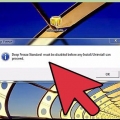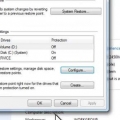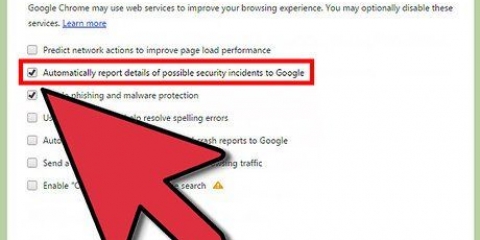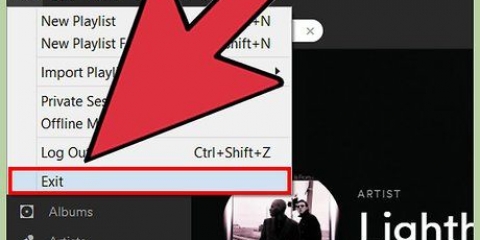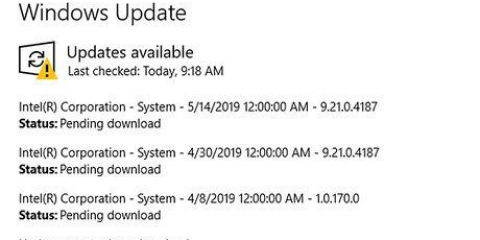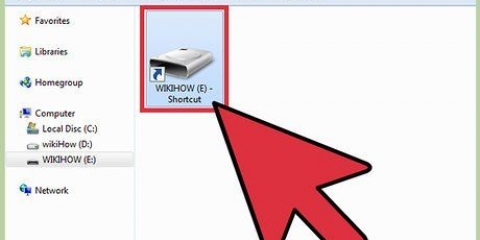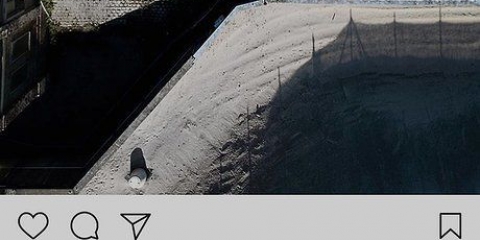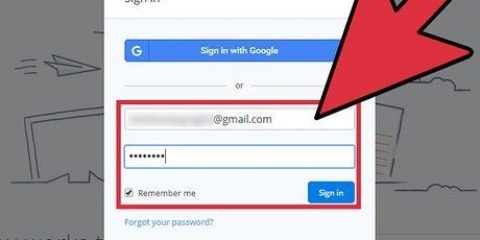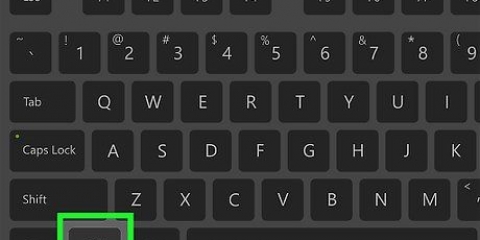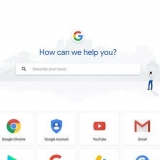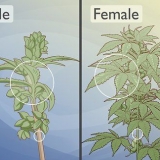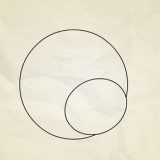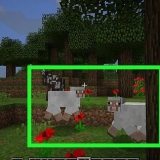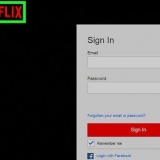Vous avez également besoin de certains programmes anti-malware. Alors que la plupart des logiciels publicitaires sont techniquement légaux, beaucoup sont dans une zone d`ombre. Ces programmes peuvent détecter les menaces que votre antivirus ignore. Les options populaires sont Malwarebytes Anti-Malware, Spybot S&D et Adwcleaner. Il est préférable d`avoir plusieurs de ces programmes installés en même temps. Si un virus vous empêche de télécharger des fichiers, vous devrez les télécharger depuis un autre ordinateur et les transférer via la clé USB.




Inclure les emplacements vides Vérifier les signatures de code Masquer les entrées Microsoft signées


Il existe plusieurs outils de reconnaissance de processus disponibles en ligne qui peuvent vous dire exactement à quel type de processus vous avez affaire et s`il présente un risque potentiel. Certaines bases de données populaires sont Process Library, Bleeping Computer et File.juste. Focus sur les onglets Connexion et Services. Il existe plusieurs onglets qui peuvent vous aider à filtrer les informations, mais la plupart du temps, vous trouverez ce que vous cherchez dans Connexion et Services. N`ignorez pas les autres, car ils sont parfois nécessaires pour reconnaître certains virus. Prenez le temps de rechercher un processus. La désactivation de processus importants peut empêcher Windows de démarrer correctement, alors vérifiez trois fois avant de marquer un processus à supprimer. Enregistrez l`emplacement de chaque fichier que vous souhaitez supprimer. Vous devrez les rechercher plus tard pour pouvoir les supprimer.



La réinstallation nettoiera tout le disque dur, donc aucun virus ne survivra. Tout d`abord, assurez-vous que vous avez enregistré toutes les données importantes sur un disque dur externe et que vous disposez de la clé de produit Windows. Il est également utile d`avoir tous les installateurs de logiciels importants sur une clé USB pour un accès facile une fois la réinstallation terminée. Les programmes antivirus populaires pour Mac incluent Sophos, ClamXav, Intego VirusBarrier, en plus des noms bien connus tels que Norton, McAfee et Kaspersky. Assurez-vous que vous n`avez pas plus d`un programme antivirus installé. Les Mac peuvent également transmettre des virus PC, même s`ils n`y sont pas sensibles eux-mêmes. Supprimer tout résultat positif obtenu par l`analyse antivirus. Les virus Mac sont généralement beaucoup plus faciles à supprimer que ceux sur un PC. 4. Réinstaller OS X. Si vous ne parvenez pas à vous débarrasser de l`infection, une réinstallation complète de votre système d`exploitation est probablement préférable. Si vous avez déjà sauvegardé vos données, cela ne prendra pas si longtemps et ne fera qu`améliorer les performances de votre système. 5. Suppression du virus Flashback. Ce virus a été l`un des premiers virus majeurs auxquels les utilisateurs d`OS X ont dû faire face. Apple a depuis mis à jour OS X pour corriger cette faille de sécurité et supprimer les logiciels malveillants des systèmes OS X, mais si vous n`avez pas mis à jour OS X, vous n`aurez peut-être pas ce correctif. Ouvrez Safari et cliquez sur le menu Safari dans la barre de menu. Cliquez sur "Réinitialiser Safari..." Assurez-vous que chaque élément de la liste est coché. Cliquez sur le bouton Réinitialiser.
Supprimer un virus
Teneur
Votre ordinateur a-t-il déjà été infecté par un virus? Les virus et autres logiciels malveillants peuvent présenter un risque sérieux pour la sécurité de vos données et de vos informations personnelles, et peuvent réduire considérablement les performances de votre ordinateur. Ils peuvent être difficiles à supprimer, car nombre d`entre eux sont programmés pour être extrêmement persistants. Si votre ordinateur souffre d`une infection désagréable, consultez les étapes ci-dessous pour vous en débarrasser rapidement.
Pas
Méthode 1 sur 3 : Exécution d`analyses

1. Sauvegardez vos données. Avant de commencer à supprimer le virus, il est important de sauvegarder toutes vos données importantes en tant que sauvegarde. Cela garantit que vous ne perdez aucun objet de valeur si l`ordinateur doit être complètement reformaté, et vous pouvez continuer votre travail sans perdre trop de temps.

2. Assurez-vous qu`il n`y a pas d`autres facteurs qui ont causé le problème. Souvent, un ordinateur lent donnera l`impression qu`un virus est à l`œuvre, alors qu`il pourrait tout aussi bien être un problème de mémoire, de stockage, de logiciels publicitaires et de nombreux autres facteurs. Le matériel défaillant, en particulier les disques durs, peut ralentir votre ordinateur et endommager les fichiers.
Ce guide contient plusieurs astuces pour aider à accélérer un ordinateur lent.

3. Rassemblez vos outils. Vous devriez déjà avoir un programme antivirus installé, mais si ce n`est pas le cas, il existe divers produits gratuits et commerciaux disponibles. La plupart des programmes ont une version d`essai qui vous permet d`analyser un ordinateur et de supprimer les virus détectés, alors ne vous inquiétez pas du coût et téléchargez le programme qui vous convient le mieux. Les options populaires incluent Kaspersky, BitDefender, Antivir et Trend Micro. N`installez pas plus d`un de ces programmes à la fois.

4. Redémarrez l`ordinateur en mode sans échec. Pour qu`un virus fasse quelque chose, il doit s`exécuter. La plupart des virus s`en chargent eux-mêmes en s`attachant aux services de démarrage qui se chargent lorsque Windows se charge. Le mode sans échec ne charge que les fichiers les plus essentiels nécessaires à l`exécution de Windows, ce qui est suffisant pour empêcher l`exécution de la plupart des virus. Permet de les identifier et de les supprimer.

5. Scannez votre système. Faites une analyse complète du système avec votre programme antivirus. Mettez en quarantaine tout ce qui semble suspect juste après la fin de l`analyse (la plupart des programmes antivirus ont une fonction de quarantaine). Après avoir terminé l`analyse antivirus, exécutez chacune des autres analyses anti-programme malveillant. Cela supprime autant d`infections que possible.

6. Testez votre ordinateur. Une fois toutes les analyses terminées, redémarrez votre ordinateur et testez les performances de votre système. Démarrez votre navigateur et tout autre programme qui vous a initialement posé des problèmes. Lorsque l`infection est partie, vous avez terminé! Si les problèmes persistent, lisez la suite.
Méthode2 sur 3:Suppression manuelle des virus

1. Télécharger les exécutions automatiques. Autoruns est un programme de Microsoft TechNet qui indique quel programme démarre chaque fois que l`ordinateur est allumé. Cela donne l`image la plus claire des programmes en cours d`exécution sur votre ordinateur.
- Après le téléchargement, extrayez le programme dans un endroit pratique, par exemple C:Autoruns.
- Exécutez le programme avant de continuer pour avoir une idée de son fonctionnement et pour voir quels services et programmes démarrent avec Windows. C`est un écran assez intimidant à regarder au début, mais il n`y a que quelques parties à surveiller.

2. Personnaliser les options d`exécution automatique. Pour faciliter la découverte des fichiers infectés sur votre PC, vous devrez désactiver le signalement de certains services Microsoft signés afin de pouvoir surveiller les emplacements qui ne seraient pas inclus autrement. Cliquez sur le menu Options et sélectionnez Options de filtre. Cliquez sur les cases suivantes :

3. Redémarrez en mode sans échec avec mise en réseau. Étant donné que la plupart des virus s`attachent aux services de démarrage, la suppression du virus pendant l`exécution du service permettra au virus de créer une autre entrée dans le registre. Le mode sans échec ne charge que les services de démarrage essentiels, vous permettant de désactiver en toute sécurité les composants infectés.
Redémarrer dans "Mode sans échec avec réseau" contrairement à "Mode sans échec" offre la possibilité d`utiliser Internet et de rechercher des programmes qui s`exécutent pendant le processus de démarrage.

4. Démarrer le programme Autoruns. Une fois que vous êtes en mode sans échec, démarrez le programme Autoruns. Vérifiez que les options de filtre sont correctement définies. Attendez la fin de l`analyse, ce qui peut prendre quelques minutes.

5. Commencez à rechercher des notifications suspectes. C`est la partie la plus fastidieuse de toute la procédure car vous devrez rechercher chaque fichier en ligne pour vérifier s`il s`agit d`un processus légitime ou non. Vous devrez faire attention à la fois au nom du fichier et à son emplacement.

6. Supprimer la première entrée liée aux logiciels malveillants. Une fois que vous avez trouvé des fichiers infectés, vous pouvez supprimer le premier en faisant un clic droit dessus puis choisissez Supprimer. Cela supprime l`entrée du processus de démarrage, mais pas le fichier infecté réel.
Supprimez les entrées une par une, supprimez les fichiers associés puis passez à l`entrée suivante. Cela permet de s`assurer que vous n`oubliez pas de supprimer des fichiers de votre ordinateur.

sept. Supprimer les fichiers associés à l`entrée supprimée. Ouvrez l`Explorateur Windows et accédez à l`emplacement indiqué dans l`entrée de démarrage. Si vous ne trouvez pas les fichiers, ce sont peut-être des fichiers cachés.
Répétez les étapes ci-dessus pour chaque entrée que vous souhaitez supprimer.

8. Redémarrez votre ordinateur comme d`habitude. Une fois que vous avez terminé de supprimer toutes les notifications de virus et les fichiers infectés associés, vous pouvez démarrer votre ordinateur comme d`habitude, ce qui permettra au reste des processus de démarrer. Cela devrait éliminer la majorité des infections virales courantes. Vous souffrez toujours d`un virus, lisez la suite à l`étape suivante.

9. Pensez à réinstaller Windows. Si vous ne parvenez pas à vous débarrasser des virus, la réinstallation de Windows peut être la meilleure option. Bien que cela puisse sembler une mesure extrême, c`est généralement une solution plus rapide que d`essayer de traquer ce virus embêtant, et il n`est pas nécessaire d`embaucher un professionnel pour cela. Il y a de fortes chances que vous utilisiez beaucoup moins de programmes que vous ne le pensez, de sorte qu`une réinstallation sera encore plus rapide.
Méthode 3 sur 3: Suppression d`un virus sur Mac
1. Installer un programme antivirus pour Mac. Fini le temps où vous n`aviez pas besoin d`un programme antivirus pour les ordinateurs Mac. À mesure que la popularité de ce système d`exploitation a augmenté, le nombre de virus a augmenté. Les créateurs de virus considèrent désormais les Mac comme des cibles potentielles, et le meilleur moyen de vous protéger est de prévenir les virus. De plus, les scanners antivirus sont le moyen le plus simple de se débarrasser des virus existants.
2. Rechercher les virus. Vérifiez avec votre scanner installé s`il y a des virus sur votre ordinateur. Assurez-vous d`inclure également tous les disques durs externes et clés USB dans l`analyse.
3. Scannez l`ordinateur avec un deuxième programme. Désinstallez le premier programme antivirus et installez un deuxième programme. En utilisant un deuxième programme, vous pouvez détecter les logiciels malveillants qui sont passés à travers les mailles du filet.
Il existe plusieurs programmes que vous pouvez télécharger pour supprimer Flashback, y compris l`outil de suppression Flashback de F-Secure.
6. Comment supprimer le virus FBI Mac OS X (MoneyPak). Ce malware détourne votre navigateur, vous redirigeant vers une page qui prétend que votre ordinateur a été arrêté par le FBI. En payant alors beaucoup d`argent, ils disent qu`ils peuvent à nouveau déverrouiller votre ordinateur. Vous pouvez supprimer ce virus en modifiant les paramètres de Safari.
Mises en garde
- La suppression des logiciels malveillants prend souvent des heures, des jours voire des semaines. Assurez-vous d`avoir suffisamment de temps disponible.
Articles sur le sujet "Supprimer un virus"
Оцените, пожалуйста статью
Similaire
Populaire